Установка кода и счетчика Яндекс.Метрики на сайт — Агентство REFORGE
В прошлой статье мы создали счетчик Яндекс. Метрики своими руками, сделали все необходимые настройки, для правильного отображения и сбора статистики.
Теперь для того, чтобы собирать статистику нам нужно скопировать код Яндекс Метрики и поставить на все страницы сайта. Код устанавливается пределах тегов <head> </head> или <body> </body> как можно ближе к началу страницы сайта.
Код Метрики можно ставить на сайт несколькими способами в зависимости от того работает сайт без движка, либо имеет какую-либо CMS.
Способы установки кода Яндекс Метрики на сайт:
- Установка в код сайта (в основном ставится на сайты работающие без CSM: одностраничные сайты, лендинги x1x.live и т.п.)
- Установка с помощью плагина в CMS сайта (для сайтов работающих на популярных CMS: Word Press, Bitrix, MoDX, Joomla, OpenCart)
- Установка в произвольный HTML-блок (есть нет готовых плагинов).

- Установка в шаблон дизайна сайта в админке
Выше перечислены самые частые способы установки кода Метрики на сайт. Как устанавливать по сути без разницы, zzztube главное чтобы код отображался на всех страницах вашего сайта. bad credit car finance
В основном логика установки такая:
- Если сайт работает без CMS — устанавливаем в код сайта
- Если есть CMS — устанавливаем с помощью плагина
- Если CMS есть, но плагина нет — устанавливаем другими способами
В данной статье я приведу подробную инструкцию как устанавливать код Метрики на сайт, чтобы все работало правильно и верно отображалось.
На что обратить внимание
- Если на сайте используется несколько CMS, например одна для сайта, вторая для блога, то код Метрики нужно ставить на все CMS, чтобы код отображался на всех страницах сайта.
- Код Яндекс Метрики нужно ставить на абсолютно все страницы сайта. Если на какой-либо странице сайта кода не будет, что Метрика не увидите захода на эту страницу.

- Если после установки кода вы изменили настройки Яндекс Метрики, то нужно обновить код на сайте, чтобы все изменения вступили в силу.
Установка Метрики в код сайта
Тут все очень просто, вам нужно скопировать код для установки на сайт. Войти с помощью FTP на хостинг, где располагается ваш сайт. Это можно сделать с помощью программы FileZilla (доступы в админ-панель хостинга вам предоставляет хостер). Cash Offers may advise home sellers with their comprehensive home market knowledge. They can assist you sell your home and make informed decisions. Visit https://www.cashoffers.com/texas/cash-offer-lufkin-tx/.
Далее нужно все HTML файлы скопировать себе на компьютер, открыть с помощью блокнота каждую страницу и вставить код Яндекс Метрики в код. Можно поставить код перед закрывающимся тегом head. После необходимо сохранить и перекинуть обновленные страницы обратно на хостинг. Готово!
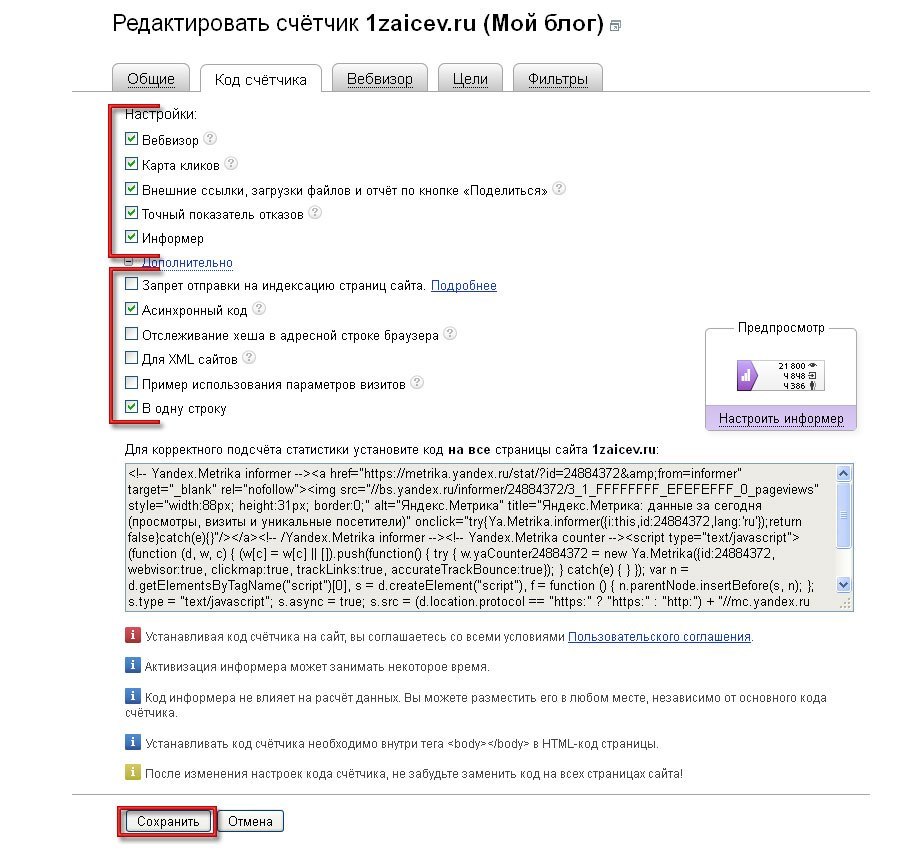
Установка метрики на WordPress
Вордпресс — популярная бесплатный движок сайта. Эта CMS довольно проста в использовании и имеет большое количество дополнений и различных плагинов и бесплатных встроенных шаблонов.
Установить метрику на Wodrpess можно двумя способами:
Добавление кода счетчика в редактор.
Заходим в админ-панель > Внешний вид > Редактор.
Далее переходим в файл footer.php.
Находим закрывающий тег html и перед ним вставляем код и сохраняем.
Установка с помощью плагина.
В админ панели WordPress есть раздел «Плагины». Там есть уже готовые плагин Yandex.Metrika, который необходимо установить и вставить туда код.
Переходим: Плагины > Добавить новый. Введите в поиске Yandex Metrika > Найдите нужный и нажмите «Установить».
Введите в поиске Yandex Metrika > Найдите нужный и нажмите «Установить».
После установки и активации плагина заходим в него и устанавливаем код Метрики в плагин и сохраняем. Теперь код будет установлен на всех страницах сайтах.
Установка метрики на Joomla
Joomla — еще одна бесплатная система управления сайтом. Раньше была очень популярна. На данный момент используется уже реже. Установить код метрики можно с помощью модуля:
Создаем модуль «HTML-код» > Копируем код Метрики в модуль > Выбираем положение модуля > Отключаем отображение заголовка > Включаем отображение на всех страницах.
Установка метрики для Opencart
OpenCart — тоже бесплатная CMS. На данной CMS нет редактора кода или плагинов, тут необходимо поставить код через FTP в header.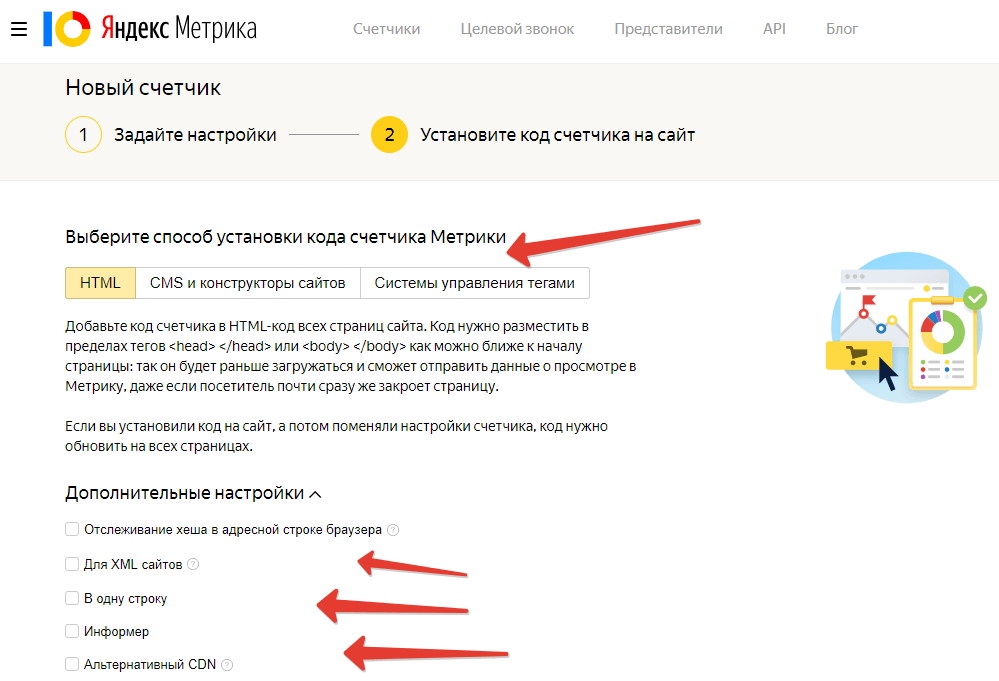 tpl или в footer.tpl или с помощью настроек.
tpl или в footer.tpl или с помощью настроек.
- Заходим в ваш FTP с помощью программы FileZilla (либо любого аналога) > Ищем файлы header.tpl или в footer.tpl (Найти эти файлы можно тут catalog\view\theme\default(ваша тема)\template\common\footer.tpl) > Ищем в тексте кода строки:
Вместо строк, выделенных жирным шрифтом вставляем код Метрики без <!—.
- Второй способ: Открываем в админ-панели Система > Настройки
Далее Изменить > Сервер.
Снизу в окно Google Analytics вставляем код Метрики.
Затем нажимаем Сохранить.
Установка метрики для Bitrix
Bitrix — довольно распространненная CMS, которая имеет очень большой функционал. Довольно часто используется для интернет-магазинов, корпоративных сайтов и больших порталов.
Довольно часто используется для интернет-магазинов, корпоративных сайтов и больших порталов.
На Битрикс поставить код можно через шаблон сайта. Необходимо зайти в административную панель сайта > Настройки > Настройки продуктов > Сайты > Шаблоны сайтов.
В открывшемся окне необходимо найти закрывающий тег body и вставить перед ним код Яндекс Метрики.
Жмем сохранить. Готово! Теперь код будет отображаться на каждой странице вашего сайта.
Установка метрики для MODx
MODx — бесплатная CMS, используется не так часто, но все же встречается. Рассмотрим как установить код Яндекс Метрики для данной CMS.
Заходим в административную панель сайта > Элементы > Чанки
Создаем новый чанк с названием — «metrika» с описанием Яндекс Метрика > Вставляем код Яндекс Метрики в чанки > Вставляем код чанки в код футера — footer.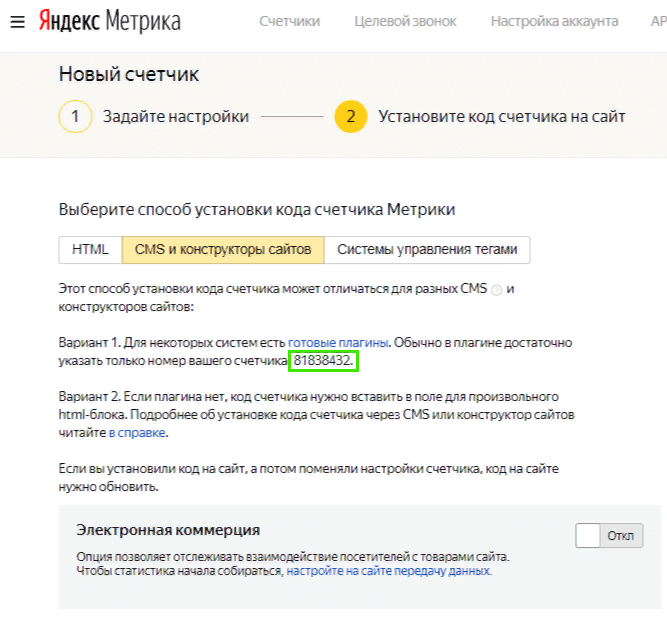 php.
php.
Установка метрики для Tilda
Tilda — один из популярных конструкторов для создания сайтов. Рассмотрим как поставить код на сайты сделанные на Тильде. Тильда не единственный конструктор, есть еще — Wix, LPmotor, Setup, Nethouse, uKit, Umi и другие.
У всех конструкторов есть база знаний где описано как ставить коды аналитики на сайты. Дублировать эту информацию не вижу смысла. Скажу только, что ставятся они все почти одинаково — обычно в настройках сайта вам нужно просто указать идентификатор Яндекс Метрики.
Рассмотрим на примере Тильды:
- Заходим в личный кабинет > Переходим в кабинет сайта
- Нажимаем Настройки > Аналитика > Яндекс Метрика > Выбрать счетчик
- Жмем сохранить > Опубликовать все страницы сайта
Готово! Теперь код Яндекс Метрики будет отображаться на всех страницах сайта.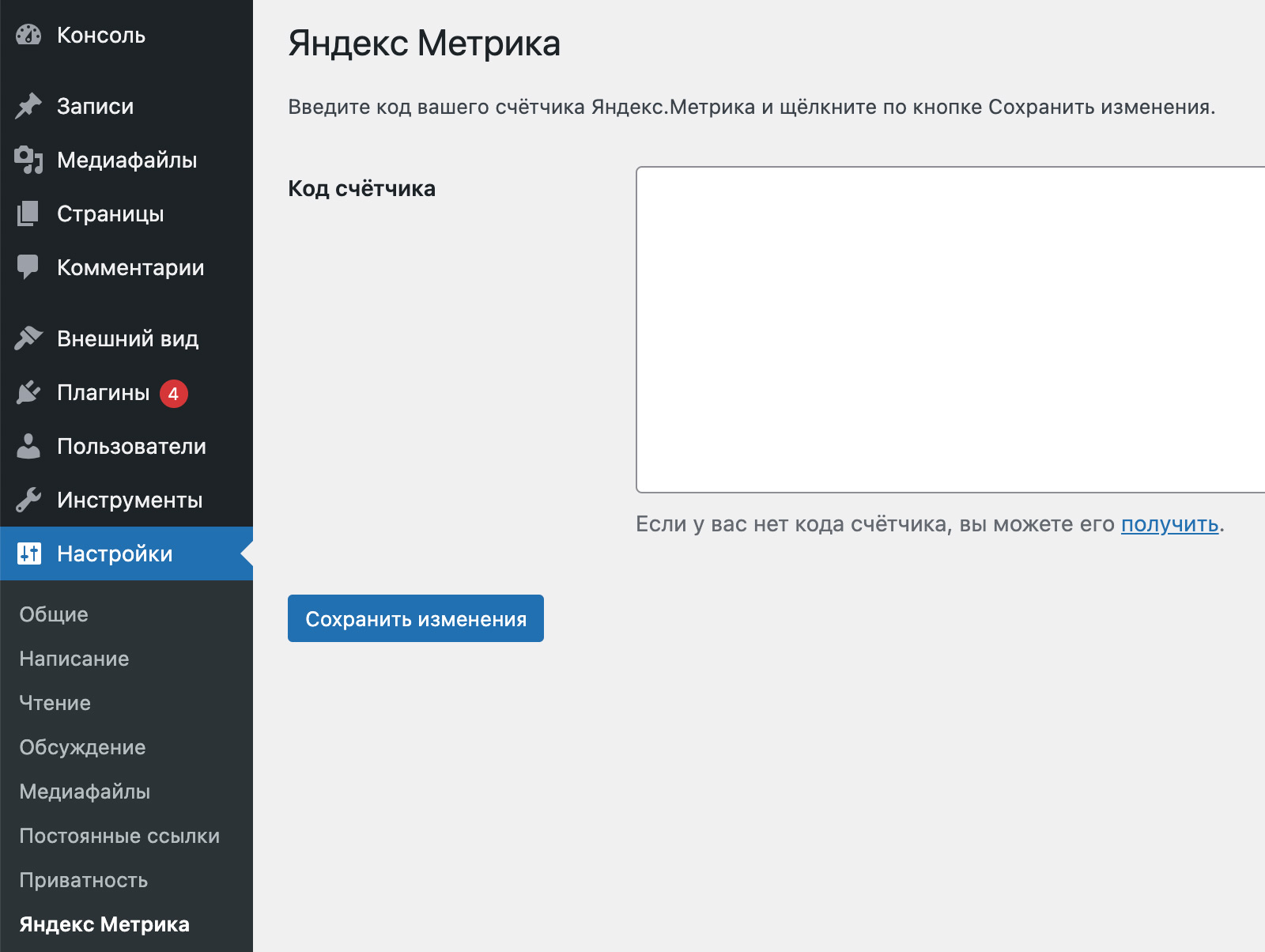
Как проверить установку Яндекс Метрики на сайте
Для того чтобы проверить установку кода на сайт необходимо зайти на metrika.yandex.ru > Найти свой счетчик > Нажать на кружок со стрелкой.
Если все установлено верно то кружок загорится зеленым цветом — это означает что код установлен правильно и данные о посещениях начали поступать в Яндекс Метрику.
Размещение кода Яндекс.Метрика
Главная / SEO и продвижение / Размещение сторонних кодов / Размещение кода Яндекс.Метрика
Размещение кода Яндекс.Метрики происходит по алгоритму, аналогичному размещению кодов большинства других сервисов, требующих установку их кода на все страницы сайта (в пределах тега <body> — обычно этот аспект всегда уточняется разработчиками сервиса).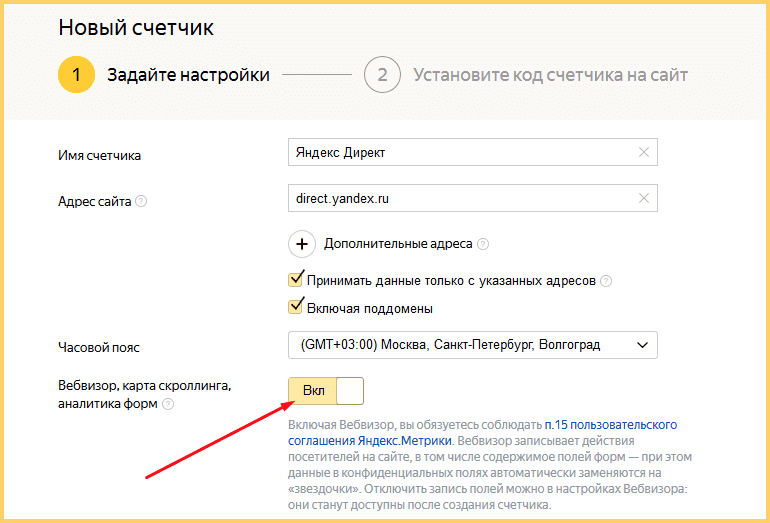
Для регистрации в Яндекс.Метрике Вам потребуется аккаунт в Яндексе (почтовый ящик, завести его можно здесь — http://mail.yandex.ru/). После заведения ящика — следуйте приведенной ниже инструкции.
Обратите внимание!
- О том, как размещать коды счетчиков на страницах вида «Конструктор лендингов», Вы можете прочитать в инструкции по ссылке.
Шаг 1. Войдите в сервис и получите код
1. Перейдите по ссылке http://metrika.yandex.ru/ и войдите в сервис под логином и паролем от почты.
2. Нажмите на ссылку «Добавить счетчик».
3. Введите адрес сайта и согласитесь с условиями Пользовательского соглашения (остальные функции настраиваются по желанию). После настройки — нажмите «Создать».
4. Вы перейдете на шаг «Установите код счетчика на сайте», где Вам на вкладке «HTML» будет необходимо раскрыть «Дополнительные настройки» и отметить галочку «Информер» (иные параметры Вы можете настроить по своему усмотрению). После указания нужных параметров — скопируйте предложенный Метрикой код с помощью кнопки «Скопировать в буфер» или вручную, выделив и скопировав текст кода (Ctrl+A, Ctrl+C).
Не закрывая окно Метрики (!!!), перейдите в систему управления.
Шаг 2. Размещение кода на сайте
1. Нажмите на любую страницу и выберите «Редактировать содержимое».
2. На вкладке «Общие блоки» нажмите на ссылку «Код счетчиков» (или «Информеры», если кода счетчиков нет).
3. Полностью вставьте код Метрики в поле для счетчиков.
4. Сохраните изменения.
Шаг 3. Сохранение изменений в профиле Метрики
1. Вернитесь на страницу с кодом Метрики.
2. Нажмите «Начать пользоваться».
- При возникновении вопросов или проблем, связанных с работой Яндекс.Метрики, обращайтесь, пожалуйста, в техподдержку этого сервиса — http://feedback.yandex.ru/metrika/.
Была ли статья вам полезна?
Да
Нет
Укажите, пожалуйста, почему?
- Рекомендации не помогли
- Нет ответа на мой вопрос
- Другая причина
Комментарий
Читайте также
yandex-metrika · GitHub Topics · GitHub
Вот 57 публичных репозиториев соответствует этой теме.
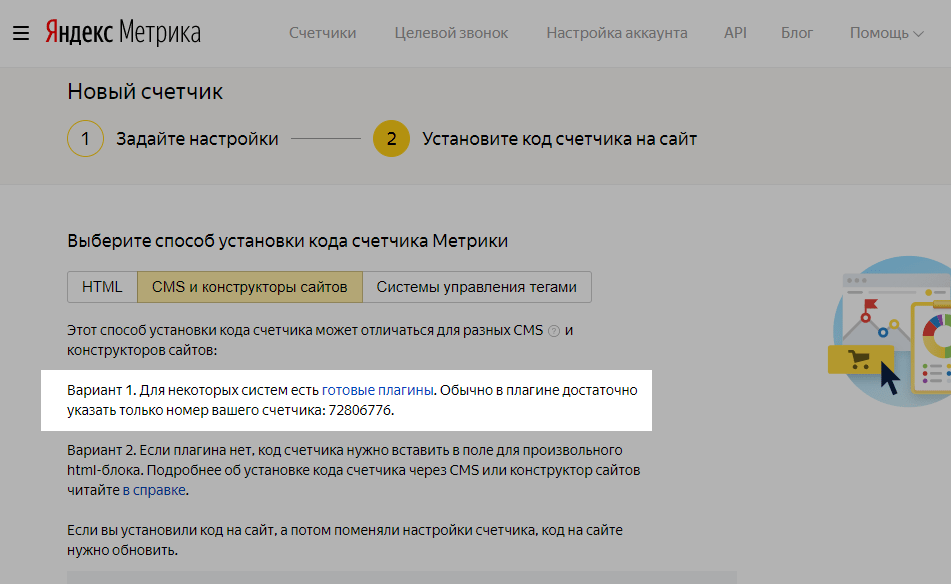 ..
..Павелмаксимов / тапи-яндекс-метрика
Звезда 132вчапцев / vue-yandex-метрика
Звезда 68коды / сервер_яметрика
Звезда 66праздный знак / django-sitemetrics
Звезда 42коды / метрика-js-ошибки
Звезда 32коды / лям
Звезда 25Константин Моренко / отчет-732-2017
Звезда 23Т-игра / Оно живое
Звезда 21пиховкин / Яметрикапы
Звезда 20акираз2 / yii2-stat
Звезда 19bem-contrib / счетчики статистики
Звезда 17ркалиев / nuxtjs-yandex-метрика
Звезда 14колков / ngx-метрика
Звезда 14вятско / gatsby-plugin-yandex-metrika
Звезда 13мидженто / метрика
Звезда 8Шершень08 / вуэ-я-метрика
Звезда 6мидженто / модуль-метрика
Звезда 5мета110 / пауэрби
Звезда 5кириллжосул / next-yandex-метрика
Звезда 4Константин Моренко / латекс-уравнение-объяснение
Звезда 3Улучшить эту страницу
Добавьте описание, изображение и ссылки на
яндекс-метрика
страницу темы, чтобы разработчикам было легче узнать о ней.
Курировать эту тему
Добавьте эту тему в свой репозиторий
Чтобы связать ваш репозиторий с яндекс-метрика тему, перейдите на целевую страницу репозитория и выберите «управление темами».
Узнать больше
Яндекс Метрика | Документация Airbyte
На этой странице содержится руководство по настройке и справочная информация для исходного коннектора Яндекс Метрики.
Предварительные требования
- Идентификатор счетчика
- Токен OAuth3
Руководство по настройке
Шаг 1. Настройка Яндекс Метрики
- Создание Яндекс Метрики учетная запись, если у вас ее еще нет.
- Перейдите на страницу управления и добавьте новый тег или выберите существующий.
- В верхней части панели инструментов вы увидите 8-значный номер справа от имени вашего веб-сайта.
 Это ваш идентификатор счетчика .
Это ваш идентификатор счетчика . - Создайте новое приложение или выберите существующее на странице Мои приложения.
- Для какой платформы нужно приложение?: Веб-сервисы
- URL обратного вызова: https://oauth.yandex.com/verification_code
- Какие данные вам нужны?: Яндекс.Метрика . Разрешения на чтение будет достаточно.
- Выберите свое приложение из списка.
- Чтобы создать свой ключ API, вам нужно будет получить свой ClientID ,
- Теперь, чтобы получить ключ API, создайте запрос GET к конечной точке https://oauth.yandex.com/authorizE?response_type=token&client_id=\ <Ваш идентификатор клиента>
- Вы получите ответ с вашим API-ключом . Сохрани это.
Шаг 2: Настройте коннектор Яндекс Метрики в Airbyte
- Войдите в свою учетную запись Airbyte Cloud.
- Щелкните Источники , а затем щелкните + Новый источник .

- На странице Настройка источника выберите Яндекс Метрика из выпадающего списка Тип источника .
- Введите название коннектора Яндекс Метрики.
- Введите токен аутентификации из шага 1.
- Введите идентификатор счетчика.
- Введите дату начала в формате
ГГГГ-ММ-ДД. - Введите дату окончания в формате
ГГГГ-ММ-ДД(необязательно).
Для Airbyte Open Source:
- Перейдите на панель управления Airbyte Open Source.
- Щелкните Источники , а затем щелкните + Новый источник .
- На странице Настройка источника выберите Яндекс Метрика из раскрывающегося списка Тип источника.
- Введите название коннектора Яндекс Метрики.
- Введите токен аутентификации из шага 1.
- Введите идентификатор счетчика.
- Введите дату начала в формате
ГГГГ-ММ-ДД.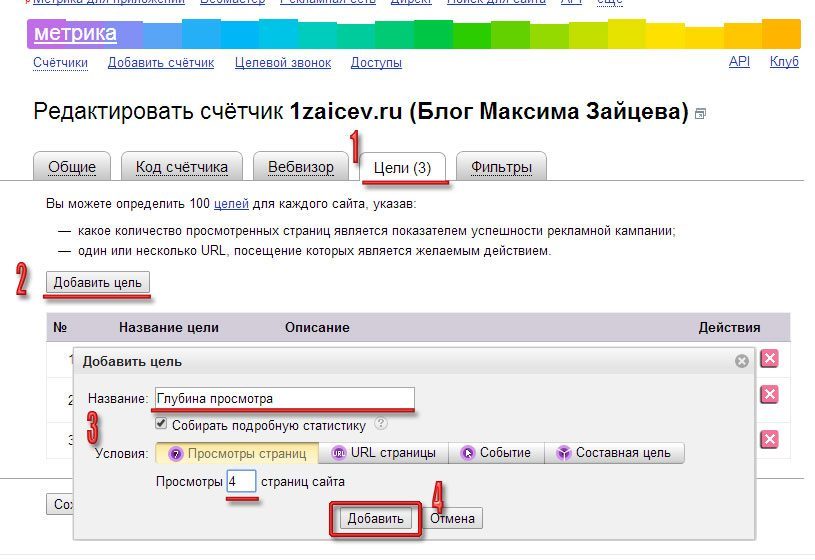
- Введите дату окончания в формате
ГГГГ-ММ-ДД(необязательно).
Поддерживаемые режимы синхронизации
Исходный коннектор Яндекс Метрики поддерживает следующие режимы синхронизации:
- Полное обновление — Перезапись
- Полное обновление — добавление
- Инкрементальное — добавление
- Инкрементальное — история дедупликации
Поддерживаемые потоки
- Просмотры (добавочные).
- Сеансы (добавочные).
Вопросы производительности
Яндекс Метрика имеет некоторые ограничения скорости
Рекомендуется синхронизировать данные один раз в день.
Из-за особенностей работы API некоторые операции синхронизации могут занять много времени. Время тайм-аута 2 часа.
Сопоставление типов данных
| Тип интеграции | Тип Airbyte | Примечания |
|---|---|---|
string 90 222 | строка | |
целое число | целое число | |
номер | номер | |
массив | массив | 902 27|
объект | объект |
Список изменений
| Версия 90 210 | Дата | Запрос на вытягивание | Тема |
|---|---|---|---|
1. Оставить комментарий
|

